HTTPサーバを開始できませんでした 棒読みちゃんエラー
配信中にチャットのログを読み込んで、ボイスロイドなどで読み上げさせることが可能なソフトウェア『棒読みちゃん』。稀に、棒読みちゃんを開始しようとするとHTTPサーバを開始できませんでしたというエラーが表示され読み上げに失敗することがあります。こちらの対応方法と解決策についてまとめていきます。
環境
OS:Windows10
棒読みちゃん:Ver0.11.0 Beta20
症状
棒読みちゃん起動時に以下の様なエラーが表示され、読み上げを行うことができない。
HTTPサーバを開始できませんでした(Port:50080)
System.Net.HttpListernerException:プロセスはファイルにアクセスできません。別のプロセスが使用中です。
場所 System.Net.HttpListerner.AddAll()
場所 System.Net.HttpListerner.Start()
場所 FNF.BouyomiChanApp.BouyomiChanHttpServer..ctor(Int32 HttpPort,FormMain owner)
場所 FNF.BouyomiChanApp.FormMain <FormMain_Load>b__2e()
『TCPサーバを開始できませんでした』というエラーの場合もありますが、こちらの記事と同じ方法で対応できると思われます。
原因
棒読みちゃんが使用しようとしているポートが既に他のソフトウェアに利用されており、使用できなくなっていることが多いようです。
解決方法
解決策1:再起動
パソコンを再起動してみる。別のソフトウェアが再起動時に別のポートを使用し、棒読みちゃんが使用するポートが使われなくなり解決することがあります。こちらは、時間がある時や再起動できる場合にやるとよい方法です。
私の場合はこれで概ね解決するので、時間がある場合や、再起動できる場合は再起動して解決しています。配信中にエラーに気づいた場合など、再起動したくない場合は次の方法で対応しています。
解決策2:棒読みちゃんが使うポートを使用しているソフトウェアを停止
エラー一行目にあるPort番号を使用しているソフトウェアを調べる
エラー一行目に書かれている使用しようとしているポートを確認する。
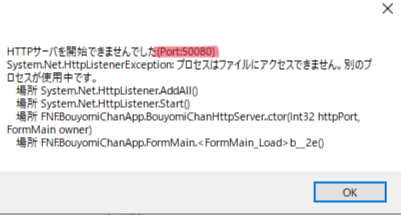
HTTPサーバを開始できませんでした(Port:50080)
とある場合、棒読みちゃんが使用しようとしているPortは『50080』ということなので、どのソフトウェアがこのポートを使用しているかを調べる。
コマンドプロンプトを開く
いろいろ開き方はありますが、Windows画面左下の検索欄からコマンドプロンプトと検索するのが早いと思います。(下記の画像はWindows10の場合)
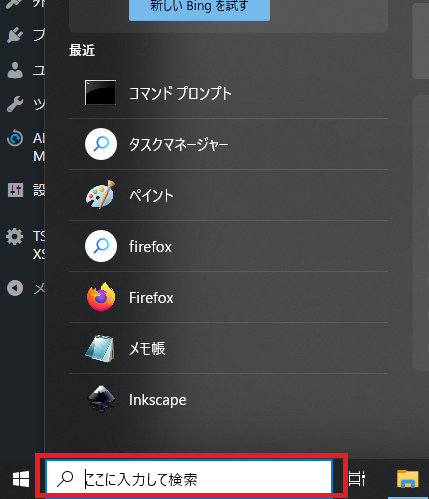
コマンドプランプとを開いたら以下のコマンドを入力してエンターキーを押す。探したいポート番号の部分は、自身のエラー画面に表示されていたポート番号にしてください。
netstat -aon | find "探したいポート番号"すると以下のような結果が表示されるので、一番後ろの文字列を確認する。今回の場合は28448。これが PID(プロセスID)となり、どのソフトウェアが使用しているかの識別子となります。
TCP 0.0.0.0:50002 0.0.0.0:0 LISTENING 28448タスクマネージャーから対応するソフトウェアを終了させる
『Ctrl』+『Alt』+『Delete』キーを三つ同時に押すことで青い画面が表示され、その中にあるタスクマネージャーを表示をクリックするとタスクマネージャーが起動する。
詳細タブを開くと、PIDと対応して動いているソフトウェアの一覧が表示されるので、その中から目的のPIDの物を探します。
見つけたらそのソフトウェアをクリックし、右下のタスクの終了をクリックすることで終了させることができます。もう一度棒読みちゃんを終了し、起動させると正常に起動します。
なお、下の図では、ポート28448を棒読みちゃんが使用していますが、こちらはサンプル用に棒読みちゃん起動成功後の画像となっており、起動できない場合は、別のソフトウェアがこのポートを使用しているはずです。
PIDと書かれた部分をクリックするとPIDの順番でソートされますので、探しにくい場合はソートして探すとよいと思います。
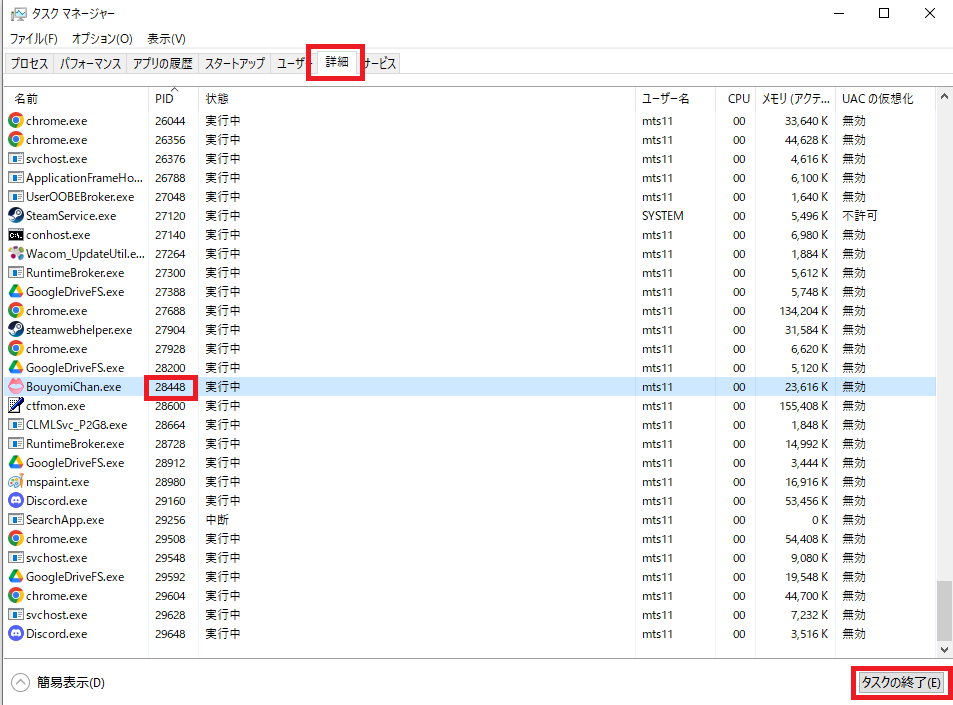

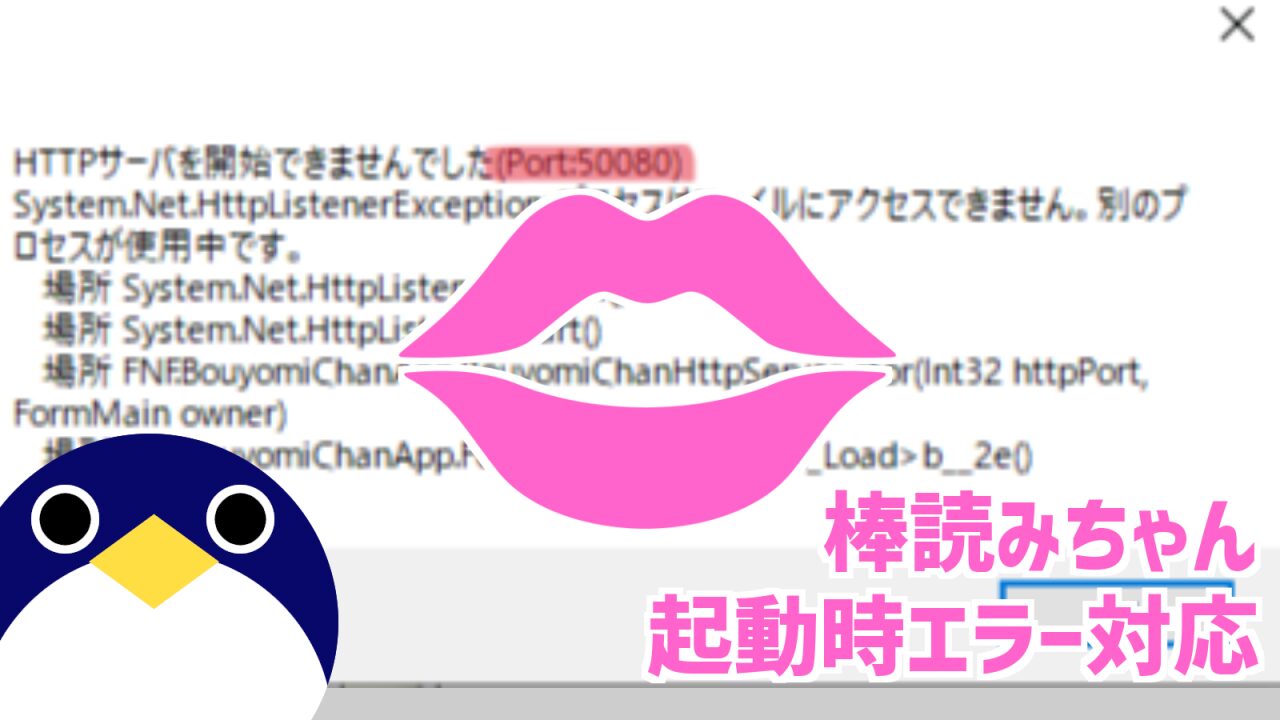
コメント